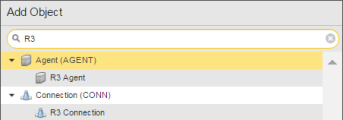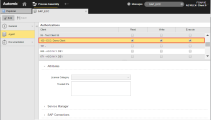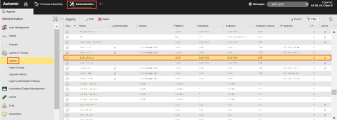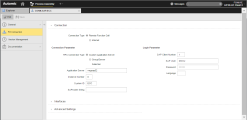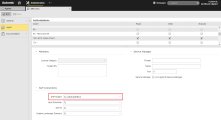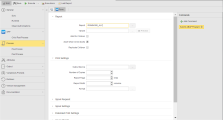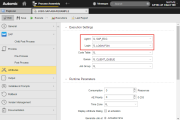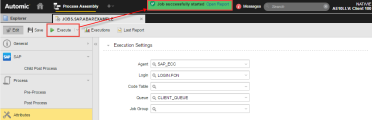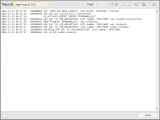Un utilisateur CA Automic Workload Automation veut créer un job SAP (JOBS) pour exécuter un programme batch ABAP à partir de Automation Engine, sans avoir à basculer sur le client SAP.
Cette rubrique contient les sujets suivants :
Qu'allez-vous apprendre ?
Comment configurer un agent SAP afin qu'il communique avec votre système SAP via les objets Login et connexion.
Comment configurer les droits de l'agent.
Comment créer et exécuter un job SAP.
Comment vérifier les rapports résultant de l'exécution d'un Job.
Quel est l'objet de cet exemple ?
Cet exemple décrit les objets, les paramètres d'objets et les étapes à effectuer pour pouvoir créer un job SAP, l'exécuter sur le client SAP et accéder aux détails de son exécution sans quitter Automation Engine.
Présentation
Pour exécuter des jobs SAP avec succès, procédez comme suit :
- les fichiers binaires de l'agent doivent être installés et le fichier INI doit être configuré pour la connexion à Automation Engine
- l'agent SAP doit être défini
- il faut qu'au moins un objet connexion (CONN) soit défini pour connecter l'agent au serveur d'application SAP
- un objet Login (LOGIN) fournissant les informations d'identification nécessaires à l'exécution du job doit être défini
- le job SAP ABAP
Pourquoi un objet Login est-il nécessaire ?
Lors de l'exécution d'un job SAP dans Automation Engine, un job est créé à distance dans le système SAP cible. La connexion entre les deux systèmes est établie grâce aux informations d'identification saisies dans l'objet connexion (voir description détaillée ci-après) affecté à l'agent.
Le job du système SAP a deux utilisateurs :
- L'utilisateur propriétaire du job dont les informations d'identifications proviennent généralement de l'objet connexion.
- L'utilisateur sous lequel le programme ABAP est exécuté et dont les informations de connexion sont toujours celles définies dans l'objet Login.
Le job SAP (JOBS) de Automation Engine, d'un autre côté, contient les informations d'identification définies dans l'objet Login lui ayant été affecté. L'option pour Remplacer les informations de login de l'agent par celles du job que vous pouvez sélectionner lorsque vous définissez les attributs du job, a pour effet de remplacer les informations d'identification de la connexion par celles spécifiées dans l'objet Login. Cela simplifie l'identification et le suivi des traitements, les procédures de dépannage, etc.
Le graphique ci-dessous illustre ceci :
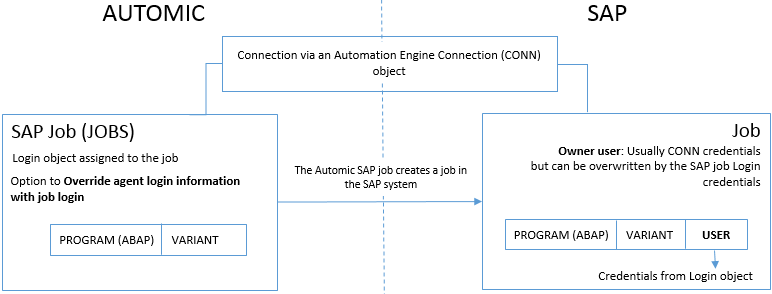
Objets utilisés dans cet exemple
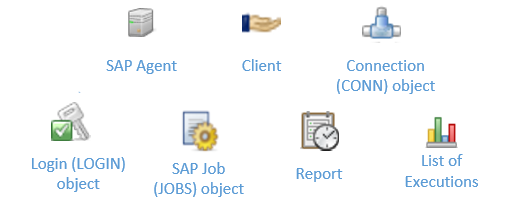
Définir un job SAP devant exécuter un programme batch ABAP et l'exécuter
Installer et configurer les fichiers binaires de l'agent
S'assurer que les fichiers binaires de l'agent sont installés et que le fichier INI est configuré pour la connexion à Automation Engine.
Votre administrateur système a probablement déjà pris soin d'installer correctement l'agent et de le configurer, mais ce n'est qu'une ébauche de la procédure requise pour établir la connexion entre Automation Engine et le système SAP :
- Installer les fichiers binaires de l'agent dans la structure de dossiers recommandée.
- Adapter le fichier de configuration pour que l'agent puisse se connecter à Automation Engine.
- Télécharger le JCO (Java Connector) SAP version 3 à partir des pages de téléchargement SAP et l'installer dans le même répertoire que celui des fichiers binaires de l'agent.
- Installer le Service Manager ou étendre sa définition pour permettre le démarrage / l'arrêt de l'agent à distance.
Créer ou mettre à jour un agent SAP
Une fois les fichiers binaires de l'agent installés, Automation Engine crée l'objet agent automatiquement si ce n'est pas déjà fait. Il est bien sûr également possible de créer d'abord l'objet agent, puis d'installer les fichiers binaires. L'agent SAP interprète et transforme les commandes envoyées par le client Automation Engine pour que SAP les comprenne
-
Connectez-vous au client 0 dans votre système Automation Engine. Les agents ne peuvent être créés que dans le client 0.
-
Accédez à la perspective Conception des processus et sélectionnez le bouton Ajouter objet de la barre d'outils ou faites un clic droit à n'importe quel endroit de la liste pour sélectionner Ajouter > Ajouter objet.
-
La boîte de dialogue Ajouter objet s'affiche. Modèles permettant de créer les agents de tous les systèmes cibles auxquels Automation Engine peut se connecter. Pour sélectionner le modèle SAP, procédez selon l'une des méthodes suivantes :
-
Cliquez sur le bouton Ajouter. Le nouvel objet est immédiatement créé dans la base de données. Automation Engine lui attribue un nom unique composé d'un préfixe indiquant le type d'objet, suivi de NEW et d'un nombre.
-
La boîte de dialogue Nom de l'objet s'ouvre en affichant le nom proposé. Vous pouvez le conserver ou le modifier en fonction des conventions de nommage de votre société. Après cela, cliquez sur le bouton OK.
-
Les pages de définition de l'agent s'affichent. Certaines pages sont communes à tous les types d'objets. Pour notre exemple, il n'est pas nécessaire de saisir des données dans ces pages, mais vous pouvez en savoir plus à ce sujet ici : Page Général, Page Autorisations et Page Documentation.
Accorder des droits à l'agent
Accordez à l'agent que vous venez de créer les droits nécessaires dans le client qui va exécuter le job.
Après avoir renommé l'objet, l'agent s'ouvre avec pour focus la page de définition principale, Agent. La moitié supérieure de la page affiche la liste des clients disponibles dans votre système. Vous pouvez accorder ici au nouvel agent les droits que vous estimez appropriés pour le client sur lequel il exécutera les jobs. Pour cet exemple, nous utiliserons le client 100.
L'agent est désormais actif. Accédez à la Perspective Administration, où vous pouvez vérifier et modifier l'agent :
Créer un objet Connexion (CONN) dans le client 0
Cet objet fournit les données de connexion au serveur de l'application SAP , ainsi que les paramètres de login SAP (client, utilisateur et mot de passe SAP). L'objet Connexion permet à l'agent de se connecter dans le système SAP au démarrage.
Puisque nous configurons tout ce dont nous avons besoin pour travailler avec des jobs SAP ABAP, le type de connexion dont nous avons besoin est R3/Remote Function Call :
-
Accédez à la perspective Conception des processus et ajoutez un objet Connexion de type R3.
-
La définition de Connexion R3 comprend diverses pages. Dans notre exemple, il n'est pas nécessaire de saisir des données dans les pages communes, mais vous pouvez lire les informations les concernant ici : Page Général, Page Autorisations, Page Gestion des versions et Page Documentation.
-
Dans la page Connexion R3, saisissez les données de connexion au serveur d'application SAP dans la section Paramètre de connexion.
-
Saisissez les données de login (client, utilisateur et mot de passe SAP) dans la section Paramètre d'identification.
-
Enregistrez vos modifications.
C'est tout ce dont vous besoin pour établir la connexion : tous les autres champs sont optionnels.
Affecter l'objet Connexion à l'agent SAP
Maintenant que la connexion et l'agent sont définis, vous pouvez les connecter. Accédez à Perspective Administration et ouvrez l'agent que vous venez de définir. Dans la moitié inférieure de la page, affectez-lui l'objet connexion que vous venez de créer :
Enregistrez vos modifications.
L'agent est désormais connecté à votre client SAP.
Créer l'objet Login
Le job que vous créez dans Automation Engine et que vous souhaitez exécuter dans le client SAP aura besoin d'un objet Login contenant les informations d'identification de l'utilisateur SAP sous lequel il sera exécuté dans le système SAP.
Vous devez créer l'objet Login contenant ces données dans le même client que celui où vous créez le job. Dans ce cas, il s'agit du client 100 ; c'est celui auquel vous avez accordé les droits nécessaires à l'exécution des jobs.
Pensez-y ! Plus tard, lorsque vous définirez le job SAP, vous pourrez activer l'option Remplacer les informations de login de l'agent par celles du job pour utiliser les informations d'identification définies ici pour vous connecter au système SAP, à la place du login de l'agent.
-
Accédez à la perspective Conception des processus et ajoutez un objet Login. La page de définition principale du Login se présente ainsi :
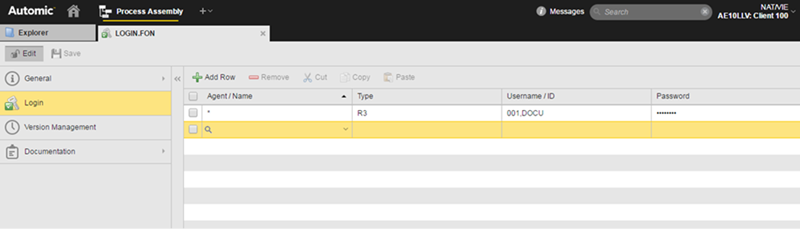
-
Cliquez sur Ajouter une nouvelle ligne dans la barre d'outils pour ajouter une nouvelle ligne.
-
Dans la cellule Agent / Nom, saisissez le nom de l'agent pour lequel les informations de login s'appliqueront. Procédez selon l'une des méthodes suivantes :
-
Sélectionnez un agent existant dans la liste déroulante.
La cellule Type adjacente affiche automatiquement la plateforme de l'agent.
-
Saisissez le nom de l'agent (ou une partie de ce dernier).
S'il existe déjà, la fonction de recherche dynamique affiche les résultats immédiatement.
-
Saisissez "*" pour appliquer ce login à tous les agents du même type.
-
-
Dans la liste déroulante Type, sélectionnez la plateforme de l'agent, qui est R3 dans le cas présent.
-
Dans les champs Nom d'utilisateur / ID et Mot de passe, saisissez les informations d'identification définies dans le système SAP avec lequel le job sera exécuté. Le client SAP et le nom d'utilisateur sont séparés par une virgule.
-
Enregistrez vos modifications.
Créer un job SAP ABAP
Créez le job. Nous n'allons pas entrer dans les détails concernant les multiples paramètres que vous pouvez définir pour un objet Job SAP; pour notre exemple, nous allons nous concentrer sur les paramètres de base nécessaires pour le traiter dans votre système SAP depuis Automation Engine.
-
Dans la perspective Conception des processus, cliquez sur Ajouter > Ajouter objet. Dans la boîte de dialogue, descendez pour développer la liste Job (JOBS) et sélectionnez le modèle Job SAP_ABAP.
-
Saisissez un nom, puis cliquez sur Ajouter.
-
Les pages de définition Job SAP s'ouvrent en affichant celle de SAP. Vous devez décider si vous souhaitez utiliser les informations d'identification de Login pour que l'agent puisse se connecter au système SAP et exécuter le job.
-
Accédez à la page Traitement et saisissez-y votre script. Vous pouvez soit utiliser l'éditeur de script, soit la vue Formulaire. Par exemple :
-
Accédez à la page Attributs.
-
Spécifiez les paramètres d'exécution. C'est là que vous définissez la relation entre le job, l'agent qui se connectera au client SAP concerné et l'objet Login contenant les informations d'identification :
Vous pouvez facilement vérifier les paramètres de votre job avant de l'exécuter :
- Ouvrez la liste Explorateur dans la perspective Conception des processus.
- Sélectionnez le job et cliquez sur le bouton Détails de la barre d'outils.
- Les principales données concernant le job s'affichent.
Vous êtes alors prêt à exécuter le job !
Exécuter le job
-
Enregistrez vos modifications et accédez à la liste Explorateur de la perspective Conception des processus.
-
Sélectionnez le job que vous venez de créer, puis faites un clic droit pour sélectionner Options d'exécution > Exécuter. Vous pouvez également utiliser le bouton de la barre d'outils :
-
Un message contextuel en haut de votre écran indique le succès ou l'échec de l'exécution du job. En cas de succès, il fournit un lien vers le rapport du job.
-
Cliquez sur Ouvrir rapport. À partir de la fenêtre Rapports, vous pouvez accéder à tous les rapports créés pour le job. Le rapport du job (REP) s'affiche par défaut :
Des rapports supplémentaires sont disponibles, tels que le Log de l'agent (PLOG) qui fournit les détails relatifs à l'exécution :
Remarque : Interface Web Automic offre les possibilités suivantes de vérifier les détails relatifs au job exécuté :
-
Liste des exécutions
Dès l'activation d'un objet, Automation Engine commence à enregistrer les données relatives à son exécution et s'arrête une fois l'exécution terminée. Chaque exécution est enregistrée et conservée sous forme de données historiques présentes dans les listes Exécutions. Ces dernières centralisent l'accès aux principales informations relatives aux tâches
Vous pouvez accéder à cette liste à partir des perspectives Conception des processus et Surveillance des processus.
Sélectionnez le job et cliquez sur le bouton Exécutions de la barre d'outils ou faites un clic droit pour sélectionner Surveillance > Exécutions dans le menu contextuel.
-
Les détails relatifs au job exécuté dans la liste Tâches (Surveillance des processus).
- Accédez à la perspective Surveillance des processus et ouvrez le volet Filtre pour rechercher la tâche. Vous pouvez, par exemple, copier le numéro RunID de la liste Exécutions pour le coller dans le champ RunID tâche.
-
Sélectionnez la tâche et cliquez sur le bouton Détails de la barre d'outils.
Les principales données concernant l'exécution du job s'affichent.
Liens utiles
Cet exemple inclut des références vers un certain nombre de fonctions que vous souhaiterez peut-être connaître un peu mieux.
- Installation
-
Objets
- Exécuter des objets
- Trouver les détails d'objets et de tâches
-
Rapports
- Données historiques d'exécution